
时间:2023-02-26 编辑:逍遥
图片中的Logo是每张图片的标志,如果你觉得图片中的Logo太小,则可以在友锋图像处理系统中帮助你将Logo标志进行放大,如果你还不知道具体的操作方法,就赶快来看看下面的文章吧!
1、首先需要先进入到友锋图像处理系统的软件内,点击新建图像,如下图所示:
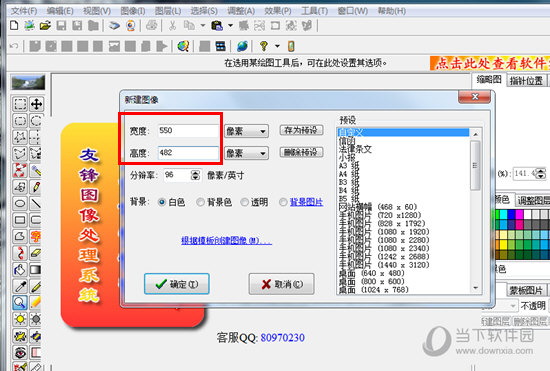
2、接着在左边的工具栏中选择合适的选框工具,当然如果你的标志是同一种颜色的,则可以利用魔棒工具进行选中,接着选中想要放大的Logo标志,之后将会,如下图所示:
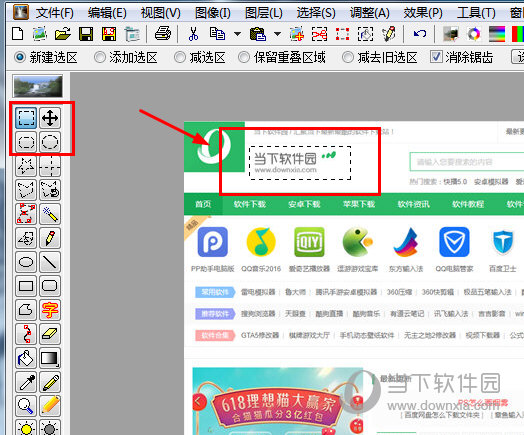
3、利用Ctrl+T的快捷键,即可放大之前选中的Logo标志,即可,用户在操作时,需要注意是否正确选中了想要放大Logo的图层,否则将会出现不可移动Logo的情况,如下图所示:
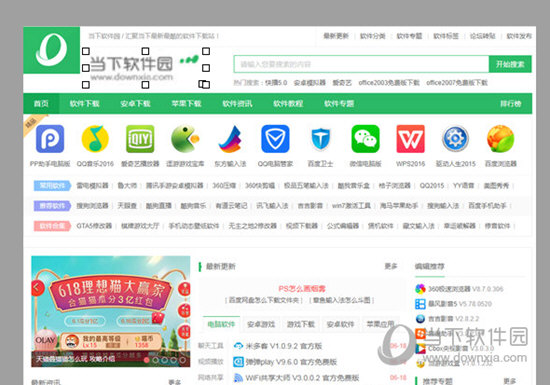
以上就是友锋图像处理系统怎么放大Logo 修改标志的方法的全部内容了,游戏爱好者为您提供最好用的浏览器下载,为您带来最新的软件资讯!
友锋图像处理系统相关攻略推荐:
友锋图像处理系统艺术字效果如何添加?艺术字效果添加流程图文介绍